Zapomniałem hasła PIN na Samsung Galaxy S9 i Galaxy S9 Plus (rozwiązanie)
Opublikowany: 2018-02-26
Jedną z najlepszych funkcji bezpieczeństwa w Samsung Galaxy S9 lub Galaxy S9 Plus jest hasło PIN. Czasami jednak działa zbyt dobrze i uniemożliwia nawet uzyskanie dostępu do telefonu. Na szczęście dzięki temu artykułowi pomożemy Ci wrócić do smartfona z trzema najlepszymi sposobami uzyskania dostępu do zapomnianego hasła.
Jakie masz opcje?
Jeśli zapomniałeś kodu odblokowania ekranu, ktoś podarował Ci telefon lub z jakiegoś innego powodu nie możesz ominąć zabezpieczeń telefonu, możesz się zastanawiać, jakie masz opcje? 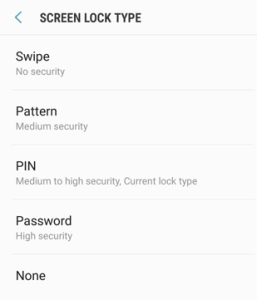
Zasadniczo te funkcje blokady ekranu mają na celu jedno; przechowuj swoje prywatne informacje poza zasięgiem innych. Tak naprawdę są tylko dwa sposoby na zapewnienie bezpieczeństwa informacji. Twój telefon albo usunie wszystkie informacje, dzięki czemu będzie ponownie dostępny, albo przeprowadzi Cię przez odpowiednie kroki bezpieczeństwa, aby wrócić.
Jeśli warunki są odpowiednie, możesz zalogować się do usługi Find My Mobile firmy Samsung i odblokować telefon. Jest to najlepsza możliwa opcja, ponieważ żadne informacje nie są usuwane, jest szybkie i proste.
Inną opcją jest przywrócenie ustawień fabrycznych urządzenia. Wracając do punktu kodów odblokowywania ekranu, usuwa to wszystkie informacje z telefonu.
Jeśli nie masz zwyczaju okresowego tworzenia kopii zapasowej telefonu, jest to trochę niewygodne. Na szczęście wielu użytkowników odkryło, że postępując zgodnie z jednym z tych przewodników, odzyskali dostęp do swoich telefonów przy minimalnym zamieszaniu. Wystarczy postępować zgodnie z poniższym przewodnikiem, aby ponownie uzyskać dostęp do telefonu.
Gdy zapomnisz hasła, możesz skorzystać z trzech metod, aby ponownie uzyskać dostęp do telefonu. Wszystko, co musisz zrobić, to albo skasować wszystko, albo użyć metody, która pozwala na dostęp bez usuwania jakichkolwiek treści poprzez tymczasową zmianę bieżącego hasła. W obu przypadkach można to zrobić bez konieczności znajomości aktualnego hasła. Dostępne są dwa rozwiązania:
- Możesz przywrócić ustawienia fabryczne (co spowoduje usunięcie wszystkich danych).
- Hasło można zmienić za pośrednictwem usługi Find My Mobile firmy Samsung.
Spróbuj tego najpierw
Najpierw przeprowadzimy Cię przez proces resetowania kodu blokady ekranu, aby nie utracić wszystkich informacji. Aby to zadziałało, musisz spełnić kilka kryteriów:
- Telefon musi być włączony i podłączony do Wi-Fi
- Samsung Mobile musi być włączony w Twoim telefonie
- Musisz znać nazwę użytkownika i hasło logowania Samsung Mobile (prawdopodobnie jest to to samo konto Gmail, którego używasz w telefonie, ale można je skonfigurować z dowolnym adresem e-mail). Jeśli nie masz pewności co do swojego loginu, możesz zresetować hasło odwiedzając stronę internetową lub wyszukać swoją nazwę użytkownika. Najlepszym sposobem na znalezienie wiadomości e-mail jest przeszukanie adresu e-mail pod kątem kodów weryfikacyjnych Samsung w poprzednich wiadomościach e-mail.
Kroki Samsung Find My Mobile to:
- Aby rozpocząć, musisz upewnić się, że Twój smartfon jest zarejestrowany w serwisie Samsung.
- Teraz przejdź do funkcji Znajdź mój telefon i użyj dostarczonych pilotów.
- Następnie musisz zresetować hasło do tymczasowego.
- Następnie odblokuj ekran smartfona za pomocą nowego hasła tymczasowego.
- Na koniec wymień ustawione hasło tymczasowe na nowe, stałe.
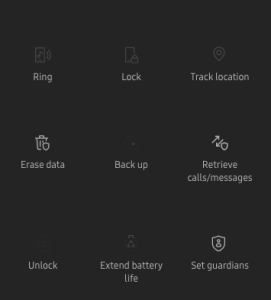
Jeśli Twój telefon nie ma połączenia z Internetem lub nie możesz zalogować się do Find My Mobile firmy Samsung, możesz wykonać twardy reset za pomocą kombinacji przycisków na swoim Galaxy S9.
Kroki przywracania ustawień fabrycznych dla Galaxy S9 lub Galaxy S9 Plus składają się z następujących etapów:
- Zacznij od wyłączenia telefonu.
- Teraz dotknij i przytrzymaj przycisk zwiększania głośności, przycisk Bixby i przyciski zasilania i zwalniaj je tylko wtedy, gdy pojawi się menu trybu odzyskiwania.
- Następnie musisz przejść do opcji Wipe Data / Factory Reset za pomocą przycisku zmniejszania głośności i potwierdzić przyciskiem zasilania.
- Teraz musisz użyć przycisku zmniejszania głośności, aby przejść do opcji Reboot System Now i potwierdzić ją przyciskiem zasilania, aby ponownie uruchomić Samsung S9 lub S9 Plus w normalnym trybie pracy.
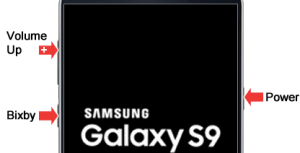

Wyłączanie Galaxy S9 lub S9 Plus
Telefony Samsung mają naprawdę fajną funkcję, która jest bardzo korzystna, jeśli próbujesz śledzić skradzione urządzenie. Telefon nie będzie współpracował przy wyłączaniu, gdy ekran jest zablokowany. Wada tego może być oczywista; nie możesz wyłączyć telefonu w celu przywrócenia ustawień fabrycznych, jeśli zapomniałeś kodu odblokowania ekranu. Jeśli jest to Twoja kłopotliwa sytuacja, możesz wymusić wyłączenie telefonu.
Galaxy może się zrestartować, więc będziesz musiał szybko wykonać powyższe instrukcje, aby dostać się do właściwych menu. Nie czuj się źle, jeśli wymaga to kilku prób, każdy, kto tego nie robi regularnie, trochę się zmaga.
Aby wymusić wyłączenie telefonu, wypróbuj to:
- Naciśnij i przytrzymaj przyciski „Zasilanie” i „Zmniejsz głośność”
- Poczekaj na delikatne wibracje, które poinformują Cię, że telefon zaraz się zrestartuje
- Kiedy poczujesz tę wibrację, przełącz się na kombinację przycisków powyżej
W przeszłości można było odblokować telefon za pomocą Menedżera urządzeń Android. Niestety nie ma takiej możliwości. Menedżer urządzeń Android jest nadal przydatny do przywracania ustawień fabrycznych telefonu. Do wykonania tej czynności będzie potrzebne połączenie z Internetem, ale dla niektórych jest to prostsze niż kombinacja przycisków w samym telefonie.
Aby przywrócić ustawienia fabryczne za pomocą Menedżera urządzeń Android:
- Aby uzyskać dostęp do funkcji Dedykowana blokada w telefonie, upewnij się, że smartfon jest zarejestrowany w Menedżerze urządzeń Android.
- W tym kolejnym kroku musisz użyć komputera, aby uzyskać dostęp do usługi Menedżer urządzeń Android z przeglądarką internetową.
- Zaloguj się za pomocą swoich danych uwierzytelniających, aby uzyskać dostęp do swojego konta i wybierz Galaxy S9 lub S9 Plus z ekranu.
- Teraz wybierz funkcję o nazwie Zablokuj i wymaż . To pozwoli ci od razu go włączyć.
- Następnie powinieneś przejść przez sugerowane kroki, aż utworzysz nowe hasło tymczasowe.
- Na koniec użyj nowego hasła tymczasowego, aby uzyskać dostęp do telefonu, a następnie skonfiguruj nowe, stałe hasło, które możesz zapamiętać.

Do tej pory powinieneś mieć pełny dostęp do swojego Samsunga S9 lub S9 Plus. Niestety, jeśli nadal masz problem z dostępem do telefonu lub powyższy przewodnik Znajdź mój telefon komórkowy lub przewodnik Menedżera urządzeń Android nie był dla Ciebie dostępny, jedyną opcją jest wykonanie twardego resetu do ustawień fabrycznych.
Jeśli nadal nie jesteś zadowolony z usuwania zawartości z telefonu Samsung Galaxy S9 lub S9 Plus, naszym jedynym innym rozwiązaniem jest wypróbowanie innej wersji oprogramowania, a dopiero wtedy, gdy to się nie powiedzie, usuń dane.
Odzyskiwanie danych
Istnieje kilka sposobów na odzyskanie danych po wykonaniu resetu. Mamy nadzieję, że masz kopię zapasową na swoim koncie Google lub korzystając z chmury Samsung. W takim przypadku postępuj zgodnie z instrukcjami konfiguracji urządzenia, aby przywrócić zawartość.
Jeśli nic się nie pojawi, spróbuj zalogować się do Zdjęć Google, Dysku Google, Dropbox i innych aplikacji do tworzenia kopii zapasowych, które mogłeś mieć. Odzyskiwanie kontaktów jest zazwyczaj łatwe, o ile masz konto e-mail, więc powinny one wrócić automatycznie po zalogowaniu.
